Đáp án Tin học 8 Chân trời bài 9B Ghép ảnh
Đáp án bài 9B Ghép ảnh. Bài giải được trình bày ngắn gọn, chính xác giúp các em học Tin học 8 Chân trời sáng tạo dễ dàng. Từ đó, hiểu bài và vận dụng vào các bài tập khác. Đáp án chuẩn chỉnh, rõ ý, dễ tiếp thu. Kéo xuống dưới để xem chi tiết
Nếu chưa hiểu - hãy xem: => Lời giải chi tiết ở đây
BÀI 9B. GHÉP ẢNH
1. THAY THẾ VÙNG ẢNH BẦU TRỜI
CH 1. Sắp xếp các thao tác dưới đây theo thứ tự đúng để chọn và xóa một vùng ảnh có màu sắc tương đồng.
Chọn công cụ Magic Wand.
Nháy chuột vào vùng ảnh muốn chọn.
Gõ phím Delete để xóa vùng được chọn.
Thay đổi thông số trong hộp Tolerance để mở rộng hoặc thu hẹp vùng được chọn.
Đáp án chuẩn:
Sắp xếp: A ® B ® D ® C.
CH 2. Em hãy cho biết lí do ta nhìn thấy hình ảnh bầu trời mà không nhìn thấy hình ảnh rừng cây ở Hình 6.
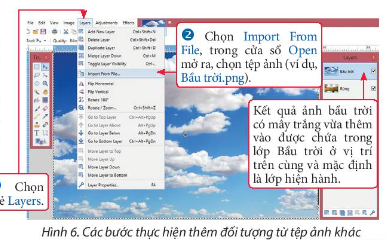
Đáp án chuẩn:
Vì ta đã thêm đối tượng từ tệp ảnh Bầu trời.png và lớp đối tượng này đã che hết lớp rừng cây.
2. TẠO BÓNG BẦU TRỜI DƯỚI MẶT NƯỚC
CH. Theo em, sau khi thực hiện thao tác nhân bản ở Hình 9, lớp Bóng bầu trời ở trên hay dưới lớp Rừng?
Đáp án chuẩn:
Lớp Bóng bầu trời ở dưới lớp Rừng
3. THÊM CON THUYỀN
CH. Em hãy nêu các việc cần thực hiện để thay đổi kích thước, vị trí của con thuyền.
Đáp án chuẩn:
Thay đổi kích thước: Nháy chuột vào tên lớp chứa đối tượng ® Tools ® Move Selected Pixels ® Nháy chuột vào bên trong lớp chứa đối tượng ® kéo thả nút tròn trên cạnh của khung hình chữ nhật.
Thay đổi vị trí: Nháy chuột vào tên lớp chứa đối tượng ® Tools ® Move Selected Pixels ® Nháy chuột vào bên trong lớp chứa đối tượng ® Kéo thả chuột.
LUYỆN TẬP
CH 1. Em hãy nêu các công việc cần thực hiện theo thứ tự để từ Hình 1 ta có được Hình 2.
Đáp án chuẩn:
Khởi động Paint.Net và mở tệp ảnh cần chỉnh sửa.
Thay thế vùng ảnh bầu trời
Xóa: Magic Wand ® Chọn vùng ảnh ® Thay đổi thông số trong hộp Tolerance ® Delete.
Thêm: Layers ® Import From File ® Open ® tệp ảnh Bầu trời ® Rectangle Select ® Delete ® Kéo thả lớp trong hộp Layers.
Tạo bóng bầu trời: Duplicate và đổi tên lớp ® Chọn lớp bóng bầu trời ® Layers ® Flip Vertical.
Thêm con thuyền
Thay đổi kích thước: Chọn tên lớp chứa đối tượng ® Tools ® Move Selected Pixels ® Nháy chuột vào bên trong lớp chứa đối tượng ® kéo thả nút tròn trên cạnh của khung hình.
Thay đổi vị trí: Nháy chuột vào tên lớp chứa đối tượng ® Tools ® Move Selected Pixels ® Nháy chuột vào bên trong lớp chứa đối tượng ® Kéo thả chuột.
CH 2. Công cụ nào sau đây không cho phép chọn một vùng ảnh?
Magic Wand.
Lasso Select.
- Rectangle Seclect.
Move Selected Pixels.
Ellipse Select.
Đáp án chuẩn:
Đáp án E.
CH 3. Em hãy nêu các bước đặt một lớp thành lớp hiện hành, chọn toàn bộ lớp ảnh.
Đáp án chuẩn:
Nháy chuột vào tên lớp trong hộp Layers để đặt lớp đó thành lớp hiện hành rồi nháy chuột vào bên trong lớp để chọn toàn bộ lớp.
CH 4. Em hãy nêu lợi ích của việc sử dụng các lớp trong xử lí ảnh.
Đáp án chuẩn:
Cho phép ta xử lí đối tượng ảnh trên từng lớp mà không ảnh hưởng tới các đối tượng ảnh ở các lớp khác.
CH 5. Em hãy đưa ra hai cách sắp xếp tên các lớp ảnh dưới đây theo thứ tự từ trên xuống dưới để tạo được bức ảnh như ở Hình 2.
Rừng.
Bầu trời.
Thuyền.
Bóng bầu trời.
Đáp án chuẩn:
Sắp xếp: B ® A ® C ® D/B ® C ® D ® A.
THỰC HÀNH
CH. Thực hiện theo hướng dẫn ở phần Khám phá để từ các bức ảnh ở Hình 1 có được bức ảnh ở Hình 2. Các tệp ảnh do giáo viên cung cấp.
Đáp án chuẩn:
HS tự tiến hành thực hiện theo hướng dẫn trong phần KHÁM PHÁ.
VẬN DỤNG
CH 1. Em hãy thực hiện chỉnh sửa, ghép ảnh để từ các bức ảnh ở Hình 14 có được bức ảnh tương tự như ở Hình 15. Các tệp ảnh do giáo viên cung cấp.


Đáp án chuẩn:
Gợi ý:
- Nhân bản lớp chứa ảnh Cánh đồng.png, đặt tên mỗi lớp.
Trên lớp Núi - đồng - ruộng thực hiện xóa mây và các cây lau.
Trên lớp Lau thực hiện xóa núi, mây và đồng ruộng.
Nhập ảnh mây trắng từ tệp Mây trắng.png.
Nhập ảnh em bé chăn trâu từ tập Chăn trâu.png.
Thay đổi thứ tự các lớp để có được ảnh cuối cùng như mong muốn.
CH 2. Em hãy tìm kiếm trên Internet một số bức ảnh về ngôi trường em ước mong sẽ theo học hay địa danh em muốn sẽ đến tham quan. Sau đó thực hiện chỉnh sửa, ghép ảnh của em vào đó để có được bức ảnh thể hiện ước muốn của em.
Đáp án chuẩn:
HS tự tiến hành theo gợi ý:
Đặt tên mỗi lớp để dễ phân biệt.
Trên lớp địa danh thực hiện xóa các du khách và chỉnh sửa màu sắc.
Nhập ảnh em. Thay đổi thứ tự các lớp để có được ảnh cuối cùng.
Nếu chưa hiểu - hãy xem: => Lời giải chi tiết ở đây

Bình luận